新手自己用u盘重装系统win7(u盘一键重装系统)
u盘一键重装系统,给电脑安装系统,我们开机时间狂按f12键然后进入bios然后这里

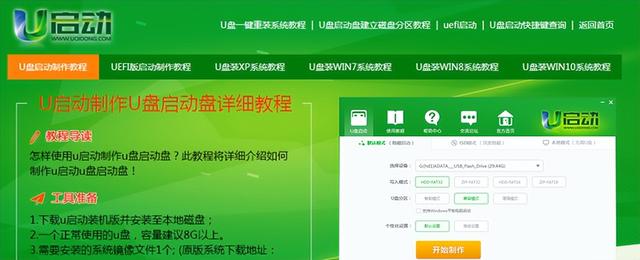
我们只需要认识一个字单词就行了,上面的啊bot就行了,我们选bot
这个boat也就是启动的意思,然后我们要找到a区a r d啊,这两个单词很重要,一个是b o t,还一个h a r d

然后回车进去了以后,你就可以看到你的如果你有光驱还会显示光驱,你有硬盘,你有几个硬盘,它会显示几个硬盘

这里有一个硬盘,还有一个u盘啊,电脑只有一个硬盘和一个u盘,我们一定要把u盘调到第一项

然后我们这里然后u盘,第一个硬盘,第二个启动顺序的是,然后我们直接按f10保存
下面有提示,然后我们可以看一下啊,直接进入u盘启动了

然后这里就正常了,开机直接不用按启动向了直接进入系统u盘了




然后我们直接打开一键装机,这里你喜欢什么样的系统,你就装什么样的系统就可以了,怎样制作这样的系统u盘,我的主页有制作系统u盘的教程,还有用u盘安装系统的教程
大家看一遍就会了,非常简单好谢谢大家每天给大家更新
,免责声明:本文仅代表文章作者的个人观点,与本站无关。其原创性、真实性以及文中陈述文字和内容未经本站证实,对本文以及其中全部或者部分内容文字的真实性、完整性和原创性本站不作任何保证或承诺,请读者仅作参考,并自行核实相关内容。文章投诉邮箱:anhduc.ph@yahoo.com






